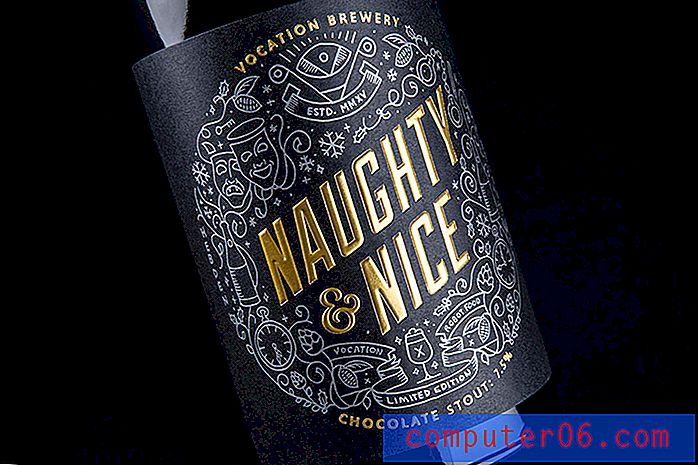Como ativar o FaceTime no iPad 2
Seu iPad 2 vem com um aplicativo FaceTime que permite fazer uma chamada de vídeo para pessoas que estão usando outros dispositivos iOS. Você pode adicionar números de telefone e endereços de e-mail à sua conta do FaceTime, permitindo que as pessoas o contatem através do FaceTime por meio de qualquer um desses números de telefone ou endereços de e-mail. Mas o FaceTime não está configurado por padrão no seu iPad 2, portanto, você precisa configurá-lo com seu ID Apple e fazer algumas escolhas sobre as opções de contato que deseja que as pessoas possam usar para alcançá-lo.
Você também pode configurar o FaceTime no iPad Mini. Confira os preços no iPad Mini na Amazon.
Configurando o FaceTime no iPad 2
Se você já configurou o FaceTime no seu iPad 2 e está solicitando suas informações de login do Apple ID, pode ter desativado o Facetime no menu Configurações. Você pode ativá-lo seguindo estas etapas. Observe que você precisará das informações do seu ID Apple para concluir esse processo, mas, se ainda não tiver um, poderá criar um durante o processo de configuração do FaceTime no iPad 2.
Etapa 1: toque no ícone Configurações .

Abra o menu Configurações
Etapa 2: toque na opção FaceTime no lado esquerdo da tela.
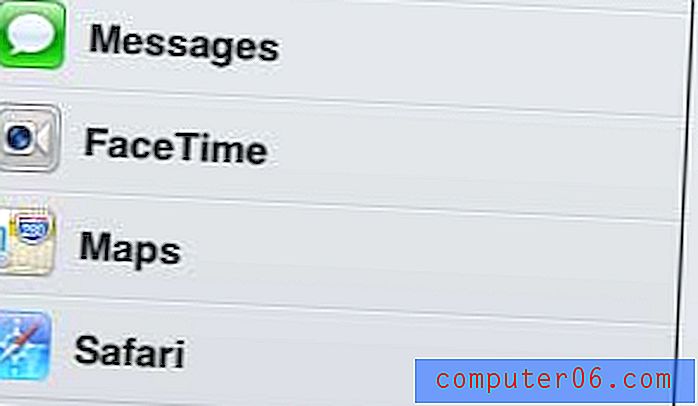
Abra o menu FaceTime
Etapa 3: mova o controle deslizante para a direita do FaceTime de Desativado para Ativado .
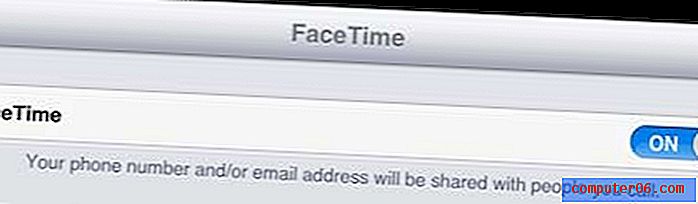
Ative a opção FaceTime
Mas você também pode seguir as etapas abaixo para configurar o aplicativo FaceTime e adicionar os recursos ao seu Apple ID no iPad 2.
Etapa 1: toque no ícone do FaceTime na tela inicial.
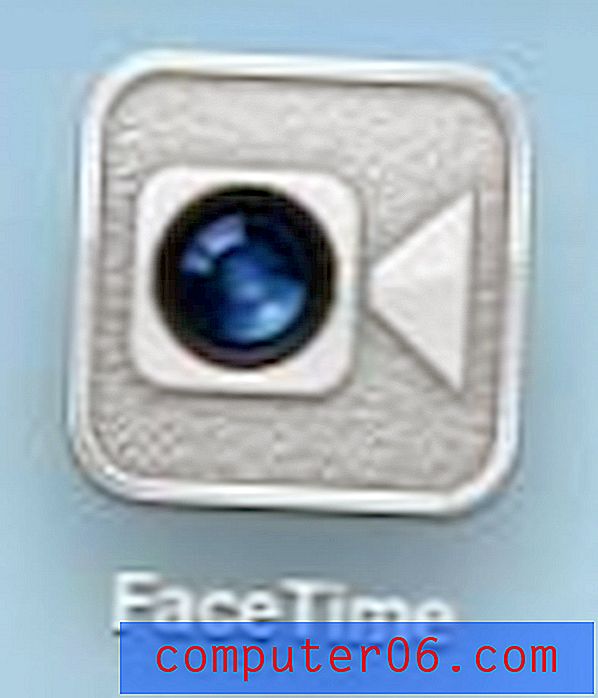
Selecione o aplicativo FaceTime
Etapa 2: digite seu ID e senha da Apple nos campos apropriados e toque no botão Entrar .
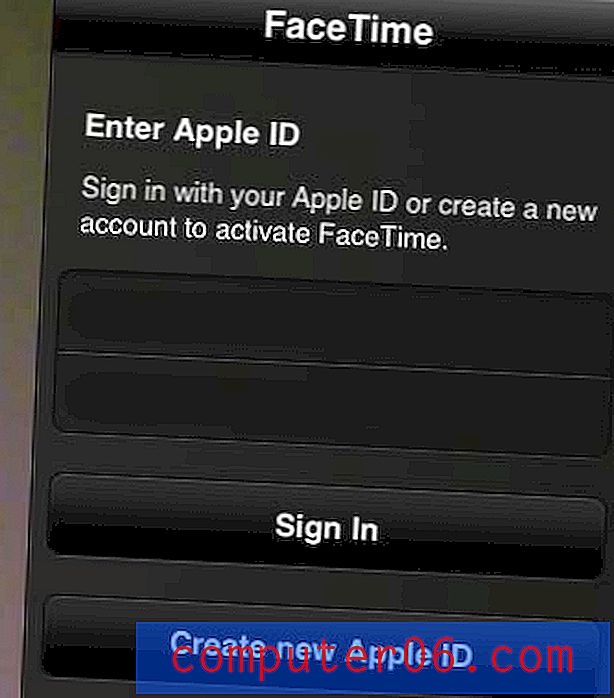
Digite seu ID e senha da Apple e toque no botão Entrar
Etapa 3: selecione cada um dos números de telefone ou endereços de e-mail listados através dos quais você deseja permitir que as pessoas entrem em contato com você para uma ligação do FaceTime e toque no botão Avançar .
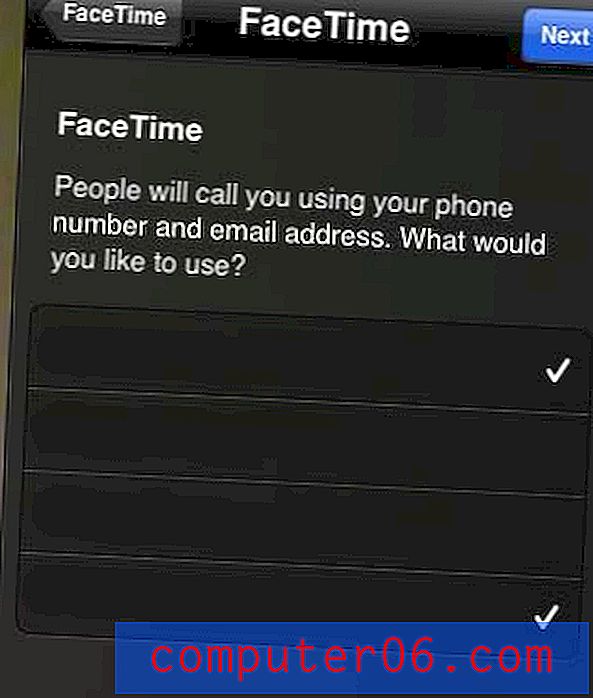
Escolha suas opções do FaceTime e toque no botão Avançar
Levará alguns segundos para verificar suas opções, e seus contatos serão exibidos em uma lista no lado direito da tela. Você pode tocar no nome de um contato e selecionar o endereço de e-mail do número de telefone para iniciar uma chamada do FaceTime.
Se você também possui um iPhone 5, também pode fazer chamadas pelo FaceTime a partir desses dispositivos. No entanto, é um pouco diferente, porque não há aplicativo FaceTime no iPhone 5.